Stoppen Sie die automatische Anzeige von Bildern in der Windows 10 Mail App

Das automatische Herunterladen von Bildern in Ihren E-Mail-Nachrichten ist eine gute Sicherheit. So stoppen Sie sie in der Windows 10 Mail-App.
Blockieren des automatischen Herunterladens von BildernIhr E-Mail-Client ist ein wichtiger Bestandteil der Sicherheit. Sowohl für Ihren Computer als auch für Ihre Online-Identität. Es gibt mehrere Gründe, warum Sie verhindern sollten, dass Bilder in einer E-Mail automatisch heruntergeladen werden. Die Verwendung von Bildern, die schädlichen Code enthalten, ist eine der Methoden, mit denen Betrüger und Spammer Ihren Computer und / oder Ihr Netzwerk infizieren. Der Absender kann verfolgen, ob Sie eine Nachricht geöffnet haben oder nicht.
Viele Daten werden ebenfalls an den Absender zurückgesendet. Sobald Ihr Gerät den Webserver kontaktiert, um die Bilder herunterzuladen, werden verschiedene Dinge angezeigt, darunter Ihre gültige E-Mail-Adresse, der Name und die Version Ihres E-Mail-Clients, Ihre IP-Adresse, Ihr ISP, Ihr Standort und vieles mehr. Alle diese Daten können vom Absender gesammelt werden und helfen beim Einrichten von Phishing-Schemata. Phishing-Betrug verwendet Bilder, um Sie mit beschädigten Websites zu verknüpfen, die als legitim erscheinen - beispielsweise von Ihrer Bank oder PayPal. Sie können Sie dazu verleiten, Ihre Anmeldeinformationen oder andere persönliche Daten einzugeben.
Verhindern, dass Bilder automatisch heruntergeladen werdenkann auch die Leistung verbessern, wenn Sie eine langsame Geräte- oder Netzwerkverbindung haben. Dies ist auch eine gute Möglichkeit, um zu verhindern, dass anstößige Bilder auftauchen. Es gibt mehrere triftige Gründe dafür, dass Bilder nicht automatisch heruntergeladen werden können. Hier erfahren Sie, wie Sie dies in der Windows 10 Mail-App tun.
Stoppen Sie den automatischen Download von Bildern in Windows 10 Mail
- Öffnen Sie die Mail-App und gehen Sie zu die Einstellungen Schaltfläche (Zahnradsymbol) in der unteren linken Ecke der App.
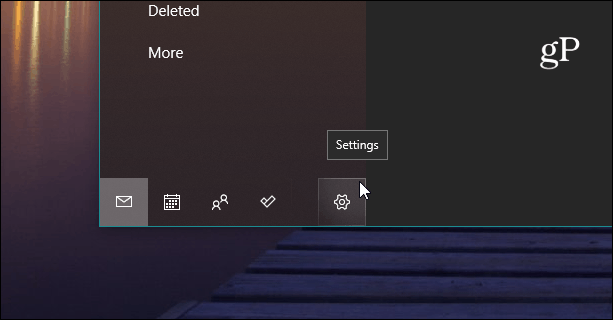
- Klicken Sie dann in der Option Einstellungen auf Lesebereich.
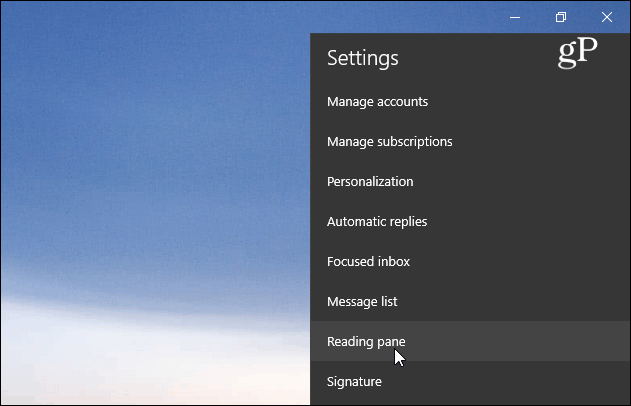
- Scrollen Sie jetzt, wenn die Optionen des Lesebereichs geöffnet werdenSchalten Sie unten und im Abschnitt Externer Inhalt den Schalter neben der Option „Externe Bilder und Stilformate außer S / MIME Mail automatisch herunterladen“ aus.
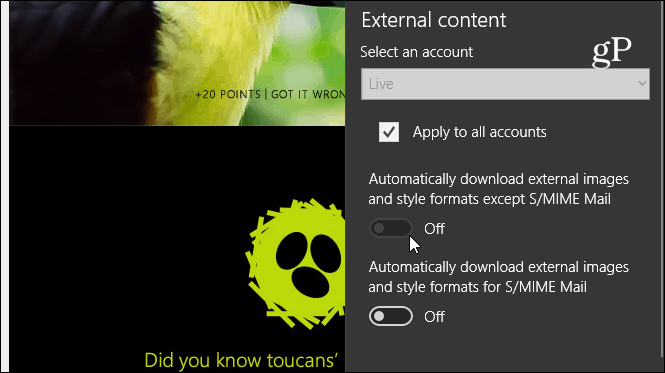
- Das ist es. Wenn Sie jetzt Nachrichten öffnen, die Bilder enthalten, sollten Sie etwas Ähnliches wie das folgende Bild sehen. Es werden Bildplatzhalter angezeigt, das tatsächliche Bild wird jedoch nicht angezeigt. Wenn Sie die Bilder herunterladen möchten, können Sie auf den Link unten in der Nachricht klicken, um zu erfahren, wie groß die Bilder sein werden.
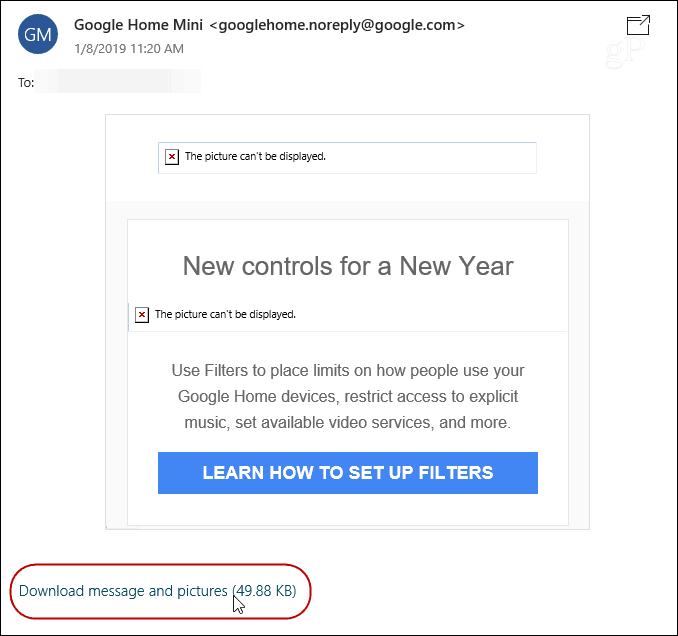
Dies blockiert natürlich keine Fotos oder Fotosandere Dateien, die mit einer Nachricht angehängt sind, genau das, was in der tatsächlichen E-Mail angezeigt wird. Unabhängig davon, ob Sie eine bessere Sicherheit wünschen oder nur keine unangenehmen Bilder in Ihrer E-Mail sehen möchten, ist es eine gute Idee, sie für alle Nachrichten zu blockieren. Wenn Sie die Bilder aus vertrauenswürdigen Quellen wirklich sehen müssen, sind sie nur einen Klick entfernt.









Hinterlasse einen Kommentar